ppt工具栏切换选项卡找回方法分享
来源:网络收集 点击: 时间:2024-07-26【导读】:
由于一些误操作,许多小伙伴会经常遇到在ppt工具栏找不到切换选项卡的情况,可能是在快速访问工具栏里关闭了相关功能区的显示,接下来就跟着小编一起来看看该怎么找回吧。品牌型号:联想天逸510s系统版本:Windows10方法/步骤1/7分步阅读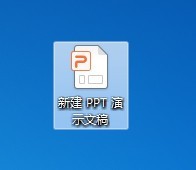 2/7
2/7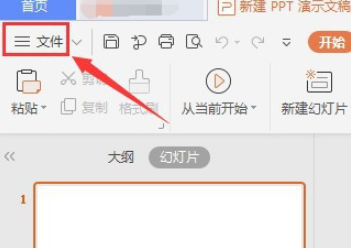 3/7
3/7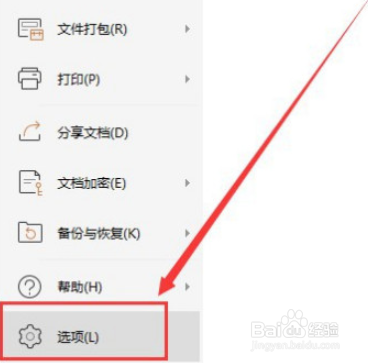 4/7
4/7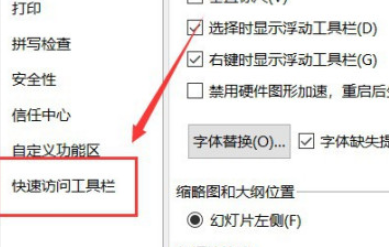 5/7
5/7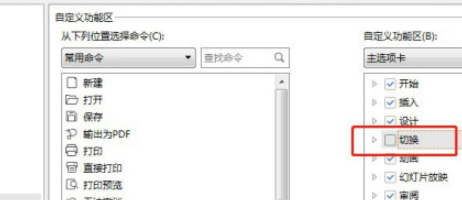 6/7
6/7 7/7
7/7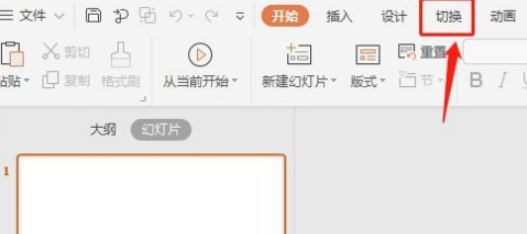
双击打开PPT文稿
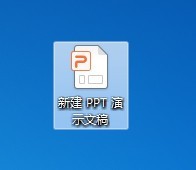 2/7
2/7点击左上角的【文件】
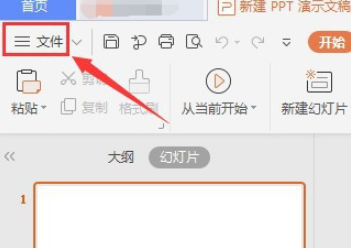 3/7
3/7点击文件菜单里面的【选项】
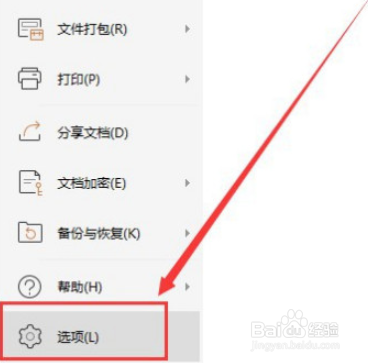 4/7
4/7点击左侧栏的【自定义功能区】
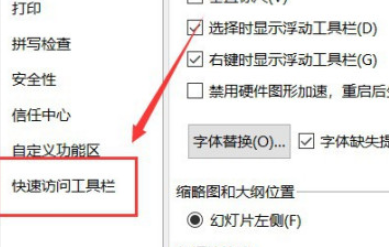 5/7
5/7在右边自定义功能区的列表里面有一个【切换】勾选项,默认是不勾选的
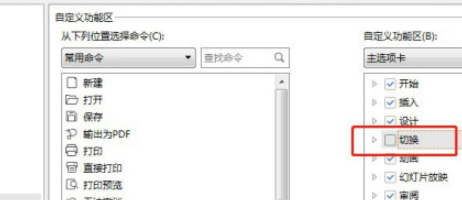 6/7
6/7勾选【切换】勾选项,最后点击下面的【确定】
 7/7
7/7回到PPT首页,就可以看到上面【切换】选项卡了
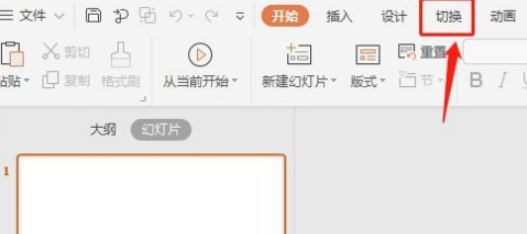
版权声明:
1、本文系转载,版权归原作者所有,旨在传递信息,不代表看本站的观点和立场。
2、本站仅提供信息发布平台,不承担相关法律责任。
3、若侵犯您的版权或隐私,请联系本站管理员删除。
4、文章链接:http://www.1haoku.cn/art_1010160.html
上一篇:有道领世如何修改登录密码
下一篇:肉皮萝卜汤的做法
 订阅
订阅